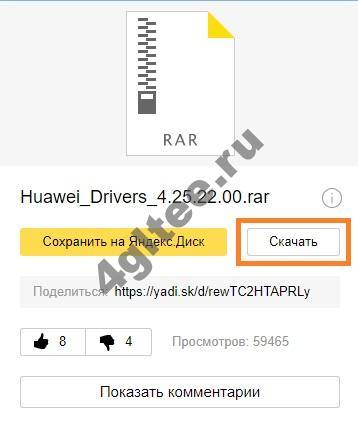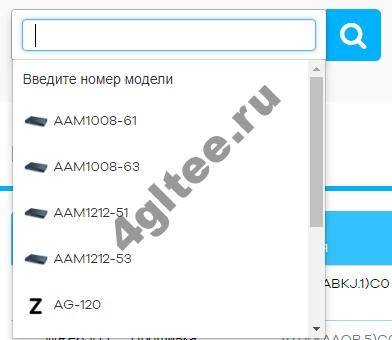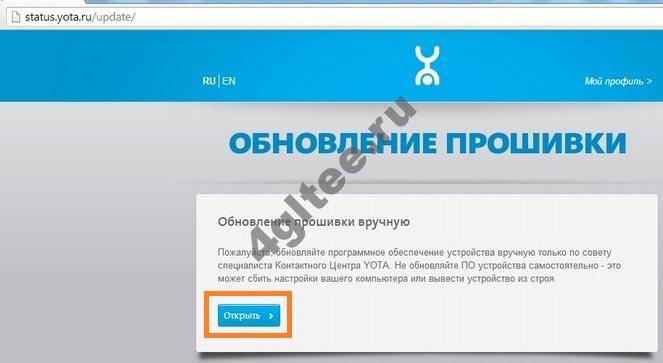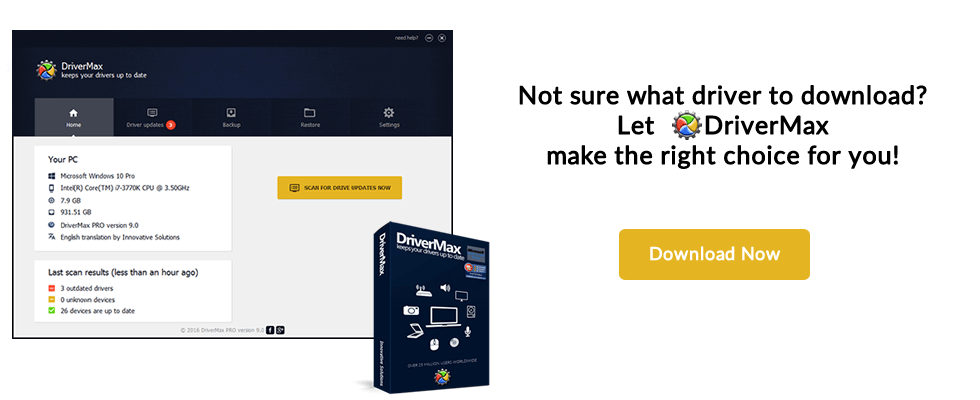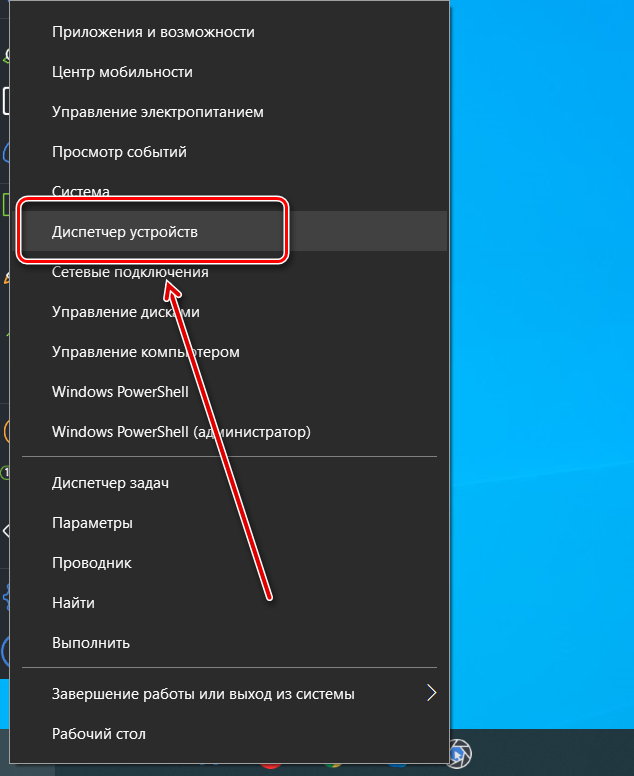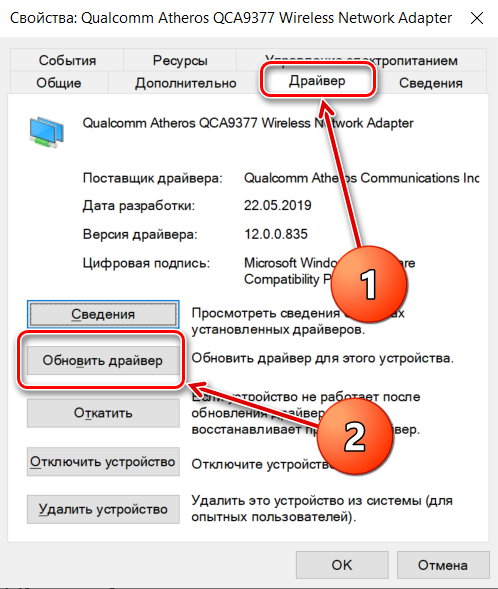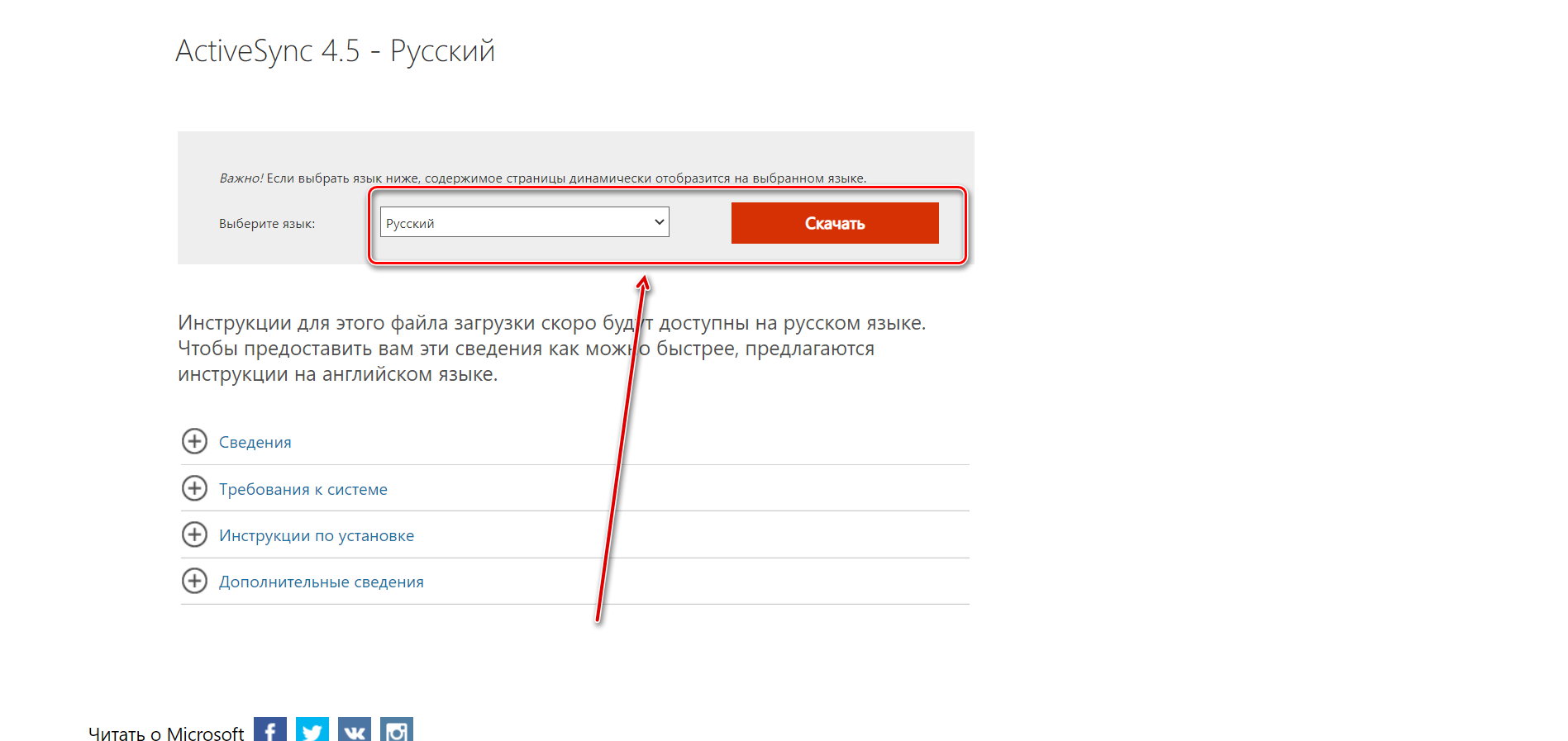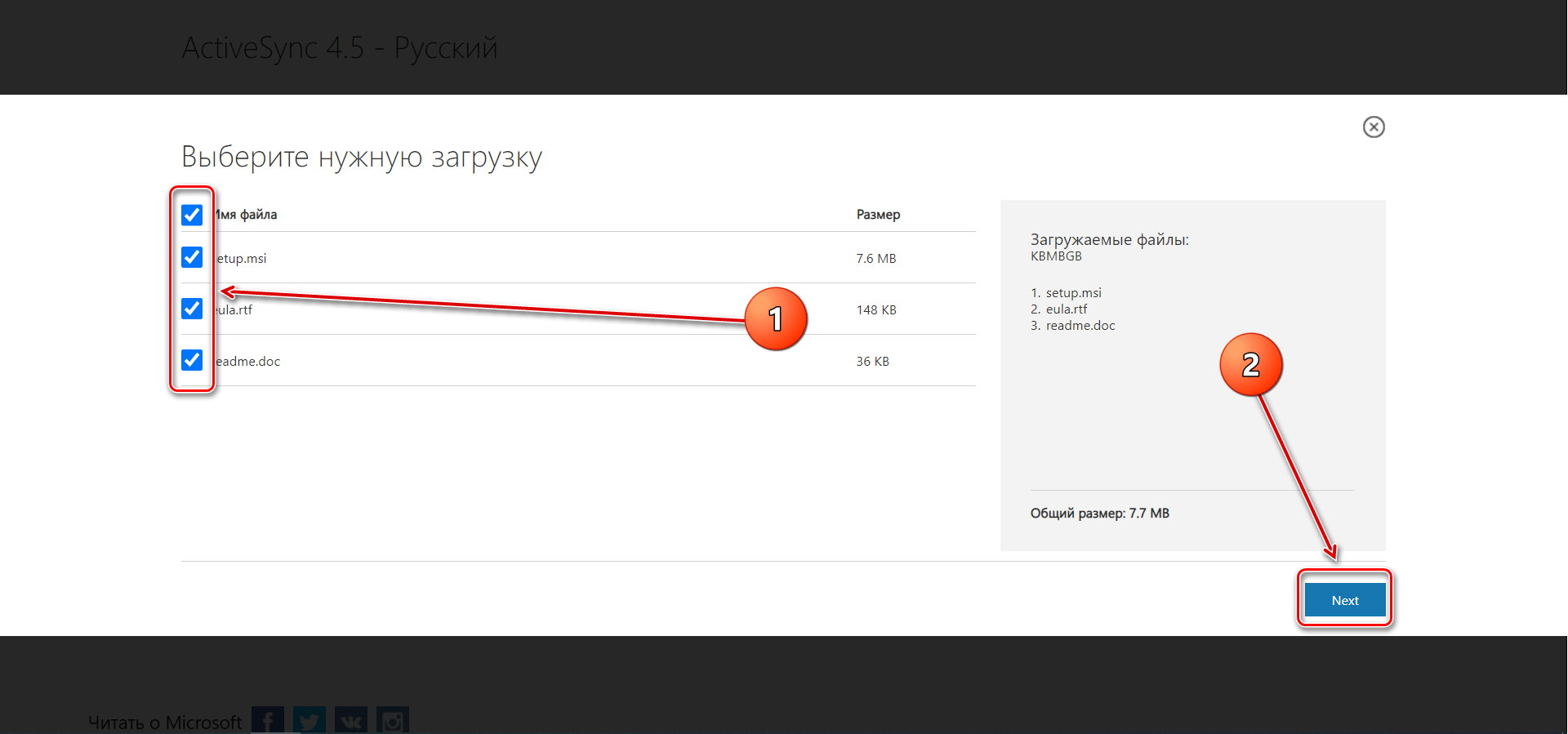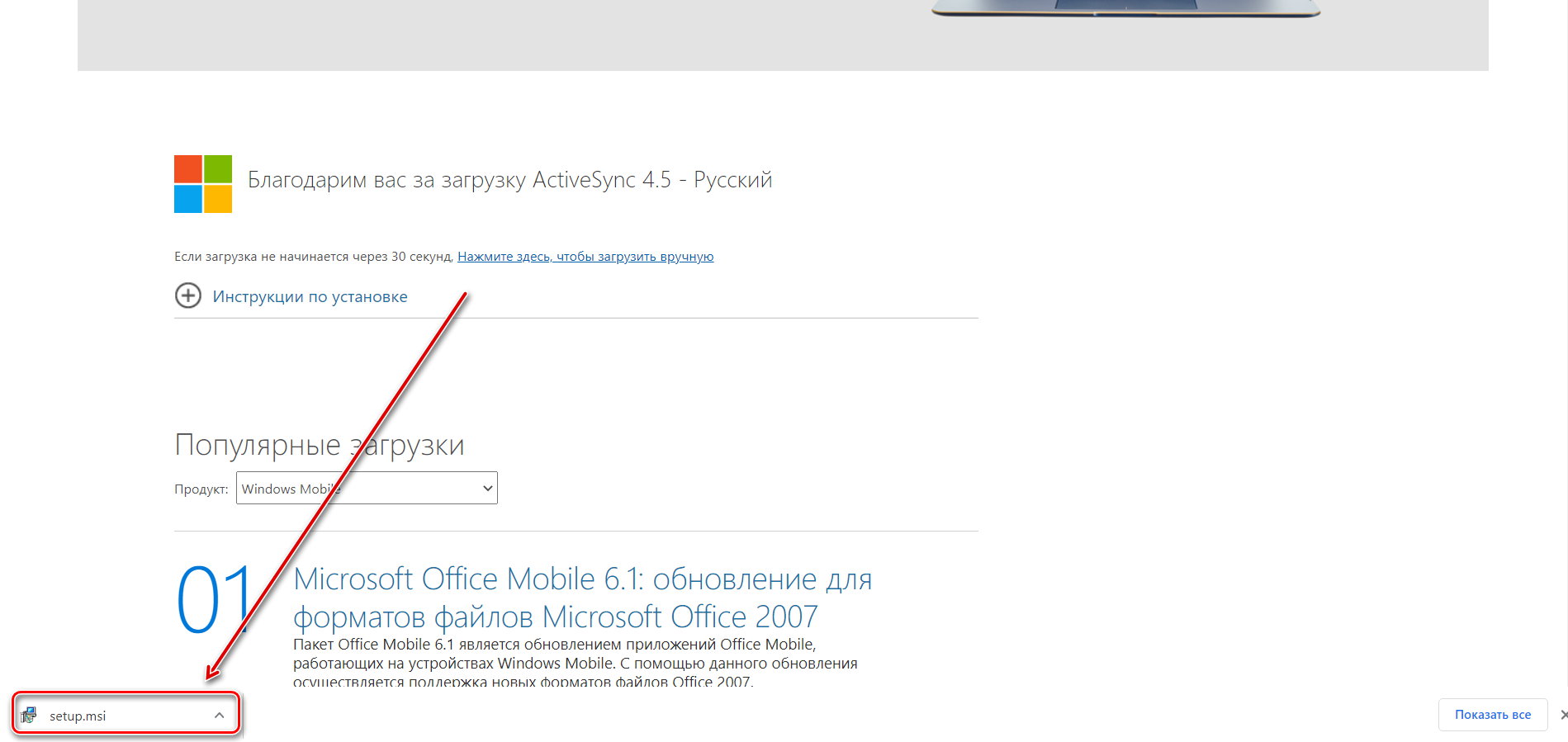Yota — довольно популярный оператор связи. Если дома нет возможности или желания проводить кабель Ethernet или подключить ADSL, то мобильная связь придет на помощь. Это удобно и недорого. Чтобы подключение заработало, необходимо установить специализированное программное обеспечение. Сегодня расскажем, как установить драйвера для модема Yota 4G lte под Windows 10 и 7.
Драйвер позволяет работать оборудованию под руководством операционной системы. Как правило, данное ПО устанавливается при подключении устройств. Windows укомплектована всевозможными драйверами для разных модемов. Йота, в свою очередь, позиционирует свое оборудование, как не требующее специальной установки.
Но иногда возникают ситуации, когда происходит сбой и драйвер либо не устанавливается, либо устаревает. Бывает, что ПО удаляется при неаккуратных действиях пользователя, особенно в диспетчере устройств или реестре Windows. В таком случае, его необходимо скачать с сайта производителя устройства и установить вручную.
Как скачать драйвер для модема Yota 4G LTE бесплатно
Если в вашей операционной системе Windows отсутствует программа для Йота 4G lte, модем работать не будет, и вы не сможете подключить Интернет. Проблема еще заключается в том, что мобильные операторы не всегда продают модели самых известных производителей. Вы можете стать и счастливым обладателем дешевого устройства, о котором не знали разработчики операционной системыWindows. В таком случае следует пройти следующие шаги:
Если соединение не устанавливается, проверьте, все ли в порядке с оборудованием. Зайдите в диспетчер устройств Windows (наберите в поиске название), и в разделе «Другие устройства» найдите нужное. Если оно помечено как на скриншоте – проблема в драйвере.
Найдите на модеме или на упаковке модель. Если это WLTUBA-107 (ранее LU150, LU156, Yota LTE), то ПО не понадобится. При отсутствии подключения ищите проблему в другом месте. К этим устройствам драйвера вообще не прилагаются.
Если вы пользуетесь оборудованием других производителей, необходимо перейти на официальный сайт и скачать программы. Рассмотрим на примере Huawei.
1. Зайдите на сайт Huawei.
2. Выберите последнюю сборку и нажмите скачать.
3. Разверните скачанный архив и запустите файл driverSetup.exe. Чтобы установка началась, отключите антивирус и защитник Windows. Программа работает в незаметно для пользователя. Устройство должно быть подключено к компьютеру. Установщик сам определит, какое у вас оборудование и операционная система. После этого произойдёт установка.
Если у вас оборудование Zyxel от Yota, то скачивайте с официального сайта.
4. Введите номер модели.
Скачать драйвера для модема Yota 4G lte под Windows 7можно аналогично. Как уже писали выше, при установке пакета операционная система (Windows, Linux или MacOs) подбирается автоматически.
Как обновить modem Yota 4G LTE
Чтобы перепрошить модем, вам необходимо скачать новую прошивку. На официальном сайте вы ее не найдете. Скачать можно здесь.
- LU150/156
- Swift
- Swift WiFi
- Many (1.34)
В браузере наберите адрес http://10.0.0.1/update. Нажмите кнопку «Открыть».
Далее выбирайте скачанный файл и нажимайте
«Обновить». Начнется обновление.
Рекомендуем другие статьи об оборудовании Йота:
- Как прошить модем Yota 4G lte — только у нас полная инструкция.
- Как разлочить модем Йота 4G lte — смотри в другой статье.
Они помогут вам обеспечить бесперебойную высокоскоростную связь.
Содержание
- 1 Для чего нужны?
- 2 Обновляем и переустанавливаем!
- 3 Устаревшие ОС
- 4 Понравилась статья? Поделитесь с друзьями!
- 5 Ещё по теме
- 6 Скачать и обновить нужные драйверы автоматически
- 7 Как скачать драйвер для модема Yota 4G LTE бесплатно
Сегодня рассмотрим вопрос, где скачать драйвер модема YOTA 4G LTE, в зависимости от производителя устройства, и будем исходить от места расположения ПО.
Для чего нужны?
Это программное обеспечение, которое позволяет устройству определяться в операционной системе и имеет предустановленные настройки. Современные версии Windows без труда определяют USB модемы Yota 4G LTE, но сбои возможны по разным причинам: некорректное обновление ОС, установка / удаление каких-либо программ, вирусы и т.д. Компания Yota утверждает, что их устройства не требуют дополнительных настроек и загрузок ПО. Обратите внимание, что возможен запрос от системы, при подключении modem Yota 4G LTE драйвер для Windows 10.
Найдите в списке модем 4G LTE, он может иметь множество разных названий, несколько вариантов на скринах:
Что касается моделей NDIS и серию LU 4G LTE, то проблема чаще не в них, а в работе самой ОС или разъема – каждый факт нужно проверить.
Обновляем и переустанавливаем!
Давайте рассмотрим вариант обновления драйвера для модема4G LTE Yota на Windows 10.
На официальном сайте Yota новых прошивок нет. Подразумевается, что они устанавливаются автоматически. Одним из вариантов, является загрузка ПО с сайта разработчика. Приведем ссылки на загрузку драйверов к следующим модемам:
Давайте рассмотрим на примере модели от HUAWEIи посмотрим, как скачать драйвер для модема Yota 4G LTE.
Если вы не знаете, кто именно разработчик и не хотите / некогда заниматься поисками в сети драйверов, воспользуйтесь утилитой DriverToolkit. Загрузите с проверенного ресурса по ссылке и устанавливайте. При запуске утилита определит все устройства и предложит обновить драйвера модема 4G LTE.
Устаревшие ОС
Все гораздо проще для современных версий ОС, что же делать владельцам ПК с более ранней версией Windows? Давайте рассмотрим вариант загрузки и установки драйвера Yota для Windows XP. Что касается загрузки программ по вышеуказанному методу, то тут все предельно просто, выбираете соответствующую версию.
В случае, если при установке у вас возникли трудности, проверьте версию пакета обновления, иными словами servicepack, он должен быть третьей версии – SP3. Если у вас ниже, то вам необходимо установите обновление и после приступить к установке программного обеспечения снова.
Опять же, возникает вопрос по установке на те модели модемов от Yota, которые вшиты в устройство и скачать их нигде нельзя (имеется ввиду официальный ресурс). В такой ситуации, поможет установка дополнительного программного обеспечения ActiveSync, который будем загружать исключительно с сайта Microsoft. Ссылка на инсталляционный пакет для модема 4G LTE .
Понравилась статья? Поделитесь с друзьями!
Ещё по теме





Бесплатное ПО
Доступные драйверы (1)Yota Modem 3G 4G LTE Modem
- Тип драйвера: Modem
- Производитель: Yota
- Версия: 2.0.8.8 (26 сен 2011)
- Файл *.inf: qcimdm.inf
<nobr>Windows Vista</nobr>, <nobr>7</nobr>, <nobr>8</nobr>, <nobr>8.1</nobr>, <nobr>10</nobr>
Драйверы для Yota Modem 3G 4G LTE Modem собраны с официальных сайтов компаний-производителей и других проверенных источников. Официальные пакеты драйверов помогут исправить ошибки и неполадки в работе Yota Modem 3G 4G LTE Modem (модемы). Скачать последние версии драйверов на Yota Modem 3G 4G LTE Modem для компьютеров и ноутбуков на Windows.
Скачать драйвер
Скачать и обновить нужные драйверы автоматически
Версия: 1.1.2.1563 для Windows 7, 8, 10 Бесплатное ПО Скачивая программу, Вы принимаете условия Пользовательского соглашения и Политик конфиденциальности. В комплекте идет опциональное ПО В комплекте идет опциональное ПО
- Yandex Browser
- Opera Browser
- Avast Free Antivirus
- McAfee Webadvisor
- Disk-O
- Yandex Советник
- Tesla Browser
- Tesla Start
Yota — довольно популярный оператор связи. Если дома нет возможности или желания проводить кабель Ethernet или подключить ADSL, то мобильная связь придет на помощь. Это удобно и недорого. Чтобы подключение заработало, необходимо установить специализированное программное обеспечение. Сегодня расскажем, как установить драйвера для модема Yota 4G lte под Windows 10 и 7.
Драйвер позволяет работать оборудованию под руководством операционной системы. Как правило, данное ПО устанавливается при подключении устройств. Windows укомплектована всевозможными драйверами для разных модемов. Йота, в свою очередь, позиционирует свое оборудование, как не требующее специальной установки.
Но иногда возникают ситуации, когда происходит сбой и драйвер либо не устанавливается, либо устаревает. Бывает, что ПО удаляется при неаккуратных действиях пользователя, особенно в диспетчере устройств или реестре Windows. В таком случае, его необходимо скачать с сайта производителя устройства и установить вручную.
Как скачать драйвер для модема Yota 4G LTE бесплатно
Если в вашей операционной системе Windows отсутствует программа для Йота 4G lte, модем работать не будет, и вы не сможете подключить Интернет. Проблема еще заключается в том, что мобильные операторы не всегда продают модели самых известных производителей. Вы можете стать и счастливым обладателем дешевого устройства, о котором не знали разработчики операционной системыWindows. В таком случае следует пройти следующие шаги:
Если соединение не устанавливается, проверьте, все ли в порядке с оборудованием. Зайдите в диспетчер устройств Windows (наберите в поиске название), и в разделе «Другие устройства» найдите нужное. Если оно помечено как на скриншоте – проблема в драйвере.
Найдите на модеме или на упаковке модель. Если это WLTUBA-107 (ранее LU150, LU156, Yota LTE), то ПО не понадобится. При отсутствии подключения ищите проблему в другом месте. К этим устройствам драйвера вообще не прилагаются.
Если вы пользуетесь оборудованием других производителей, необходимо перейти на официальный сайт и скачать программы. Рассмотрим на примере Huawei.
1. Зайдите на сайт Huawei.
2. Выберите последнюю сборку и нажмите скачать.
3. Разверните скачанный архив и запустите файл driverSetup.exe. Чтобы установка началась, отключите антивирус и защитник Windows. Программа работает в незаметно для пользователя. Устройство должно быть подключено к компьютеру. Установщик сам определит, какое у вас оборудование и операционная система. После этого произойдёт установка.
Если у вас оборудование Zyxel от Yota, то скачивайте с официального сайта.
4. Введите номер модели.
Скачать драйвера для модема Yota 4G lte под Windows 7можно аналогично. Как уже писали выше, при установке пакета операционная система (Windows, Linux или MacOs) подбирается автоматически.
Как обновить modem Yota 4G LTE
Чтобы перепрошить модем, вам необходимо скачать новую прошивку. На официальном сайте вы ее не найдете. Скачать можно здесь.
- LU150/156
- Swift
- Swift WiFi
- Many (1.34)
В браузере наберите адрес http://10.0.0.1/update. Нажмите кнопку «Открыть».
Далее выбирайте скачанный файл и нажимайте«Обновить». Начнется обновление.
Рекомендуем другие статьи об оборудовании Йота:
- Как прошить модем Yota 4G lte — только у нас полная инструкция.
- Как разлочить модем Йота 4G lte — смотри в другой статье.
Они помогут вам обеспечить бесперебойную высокоскоростную связь.
Используемые источники:
- https://yotazone.ru/4g-lte-modem-drajver/
- https://ru.drvhub.net/devices/modems/yota/modem-3g-4g-lte-modem
- https://4gltee.ru/drajvera-dlya-modema-yota/
Yota является виртуальным оператором связи, предоставляющим доступ к безлимитному интернету. Для этого используются традиционные модемы с поддержкой 4G LTE. Будучи подключёнными к USB-порту, они обеспечивают мгновенное соединение с сетью. В этом обзоре мы расскажем, для чего нужна программа для модема Yota и можно ли обойтись без неё. Также будет рассказано о процедуре установки устройства в систему.
Традиционный способ установки
Yota начала свой путь со строительства сетей Wi-Max. Она предоставляла доступ к мобильному интернету для физических и юридических лиц. Впоследствии состоялся переход на более совершенные технологии – началось разворачивание сетей в формате 4G LTE. Первые модемы действительно сопровождались простым ПО, необходимым для работы оборудования. Управляющая программа была вшита непосредственно в память модема, откуда устанавливалась при первом подключении к компьютеру.
Старые модемы Yota, созданные для работы в сетях Wi-Max, не подходят для работы в сетях 4G LTE. Подключающимся к сети Йота абонентам необходимо приобрести совместимое оборудование. Оно реализуется в официальных офисах оператора, причём по вполне доступным ценам. Самый простой модем без Wi-Fi стоит всего 1990 рублей – цена не меняется уже несколько лет подряд.
Предлагаемое устройство представляет собой самый простой модем от Йота, залоченный под SIM-карты данного оператора. Подключение к сети с его помощью осуществляется следующим образом:
- Подключаем USB-модем к свободному порту.
- Дожидаемся активации сетевого интерфейса.
- Ждём установления связи – должен загореться логотип Yota.
Теперь компьютер подключён к интернету.
Драйвер модема Yota в этом случае не нужен – устройство прекрасно работает без него. При подключении к USB-порту в системе появляется сетевой интерфейс, не требующий инсталляции дополнительных утилит. Вставьте его в свободный порт и дождитесь автоматической установки соединения с интернетом – без всякой возни с драйверами.
Зачем нужна программа Yota Access
Дополнительное программное обеспечение для модема Yota последних годов не требуется – он должен заработать в режиме «из коробки». Тем не менее оператор выпускает софт, схожий по функционалу со старыми программами от первых USB-модемов. Ничего нового этот софт не делает – просто заменяет по функционалу веб-интерфейс.
Да, современные модемы Yota управляются через веб-интерфейс. Он доступен по адресам http://10.0.0.1/ и http://status.yota.ru/. Здесь отображаются текущая скорость соединения, количество переданных/принятых данных, сила сигнала, текущий IP-адрес, текущая версия встроенного в модем ПО. Собственно, все эти параметры отображаются и в программе Yota Access. Также доступно использование сторонних коннект менеджеров, совместимых с операторским оборудованием (например, ActiveSync – её можно бесплатно скачать на торрентах и файловых ресурсах).
Загрузить Yota Access для модема 4G LTE вы сможете по ссылке, расположенной в личном кабинете. Также программа доступна к скачиванию на профильных форумах.
Возможные проблемы
Мы уже говорили, что драйвер для модема Yota 4G LTE не требуется – он будет работать во всех современных версиях операционной системы Windows, в MacOS версии от 10.5 и выше, а также во всех версиях Linux с поддержкой CDC/RNDIS. Это официальная информация с сайта оператора. Если у вас современный компьютер с последней версией любой из вышеперечисленных ОС, то никаких проблем с установкой и подключением не возникнет.
Устанавливать Yota Access или нет – решать вам. Эта утилита не добавляет функционала, но делает управление более удобным (через значок в системном трее, без всяких веб-интерфейсов). Она доступна для Windows 10, Windows 7 и прочих версий.
Установить модем Yota на Windows XP может оказаться проблемой – пользователи жалуются, что драйвер не устанавливается. Это действительно вызывает затруднения. «Болячка» лечится обновлением операционной системы до Windows XP SP3, где содержатся уже вшитые драйверы RNDIS. Также вы можете попробовать использовать программу ActiveSync. Если возникает аналогичная проблема на более новых версиях Windows, установите программу Windows Mobile Device Center – она работает с модемами Ёта и других операторов связи.
Advertising seems to be blocked by your browser.
The ads help us provide this software and web site to you for free.
Please support our project by allowing our site to show ads.
|
Driver Date |
2006-06-21 | |
|
Version |
6.0.6000.16384 | |
|
Driver for |
Windows 2000 (5.0) 32 bit Windows XP (5.1) 32 bit Windows Server 2003 (5.2) 32 bit Windows Vista (6.0) 32 bit Windows 7 (6.1) 32 bit Windows 8 (6.2) 32 bit Windows 8.1 (6.3) 32 bit Windows 10 (10.0) 32 bit |
Download |
|
Driver Date |
2006-06-21 | |
|
Version |
6.0.6000.16384 | |
|
Driver for |
Windows 2000 (5.0) 64 bit Windows XP (5.1) 64 bit Windows Server 2003 (5.2) 64 bit Windows Vista (6.0) 64 bit Windows 7 (6.1) 64 bit Windows 8 (6.2) 64 bit Windows 8.1 (6.3) 64 bit Windows 10 (10.0) 64 bit |
Download |
Description extracted from Wikipedia:
| Name | WiMAX Holdings Ltd. |
| Founded | 2007 (SLL Scartel)2008 ÐÐР«Yota Ðел» |
| Key people | Igor Torgov(CEO) |
| Industry | Telecommunications, consumer electronics, digital distribution |
| Owner | MegaFon |
| Number of employees | 1,200 |
Yota (ÐоÑа) is a Russian mobile broadband company and is a smartphone manufacturer. Yota is a trademark of Skartel LLC.
On the 9th May 2012, Yota’s WiMAX was replaced by its LTE network. In September 2012, 4G networks were launched in the Russian cities of Novosibirsk, Krasnodar, Moscow, Sochi, Samara, Vladivostok, Ufa, Kazan, and St. Petersburg.
Garsdale Services Investment Ltd owns 100% of the Yota shares and 50% of the MegaFon shares. Garsdale itself is 82% controlled by AF Telecom, 13.5% by Telconet Capital, and 4.5% by the Russian Technologies State Corporation. Yota Devices was rumored to be planning on relocating its headquarters from Russia to either Toronto or Waterloo, Ontario, Canada, but the rumors was proved false, since the company hasn’t moved to Canada, nor is it planning to.
Advertising seems to be blocked by your browser.
The ads help us provide this software and web site to you for free.
Please support our project by allowing our site to show ads.
Worry no more! Download with DriverMax.
Get the perfect match for your driver
More than 5 million happy users
Содержание
- Yota 4G LTE модем: скачиваем драйвер!
- Для чего нужны?
- Обновляем и переустанавливаем!
- Устаревшие ОС
- Скачать драйвера для модемов Йота — инструкция по установке
- Драйвер для модема Йота
- Как обновить драйвер Йота через Windows
- Скачать драйвер Йота
- Драйверы для Huawei
- Поиск драйверов через DriverToolKit
- ActiveSyns для устаревших версий ОС
- Контакты
- Драйвера для модема Yota 4G LTE под Windows 10
- Как скачать драйвер для модема Yota 4G LTE бесплатно
- Как обновить modem Yota 4G LTE
Yota 4G LTE модем: скачиваем драйвер!
Сегодня рассмотрим вопрос, где скачать драйвер модема YOTA 4G LTE, в зависимости от производителя устройства, и будем исходить от места расположения ПО.
Для чего нужны?
Это программное обеспечение, которое позволяет устройству определяться в операционной системе и имеет предустановленные настройки. Современные версии Windows без труда определяют USB модемы Yota 4G LTE, но сбои возможны по разным причинам: некорректное обновление ОС, установка / удаление каких-либо программ, вирусы и т.д. Компания Yota утверждает, что их устройства не требуют дополнительных настроек и загрузок ПО. Обратите внимание, что возможен запрос от системы, при подключении modem Yota 4G LTE драйвер для Windows 10.
Проверим, все ли корректно установлено, для этого перейдем в «Диспетчер устройств».
Правой клавишей мыши (далее ПКМ) кликните на «Пуск» → «Диспетчер устройств».
Найдите в списке модем 4G LTE, он может иметь множество разных названий, несколько вариантов на скринах:
Что касается моделей NDIS и серию LU 4G LTE, то проблема чаще не в них, а в работе самой ОС или разъема – каждый факт нужно проверить.
Обновляем и переустанавливаем!
Давайте рассмотрим вариант обновления драйвера для модема4G LTE Yota на Windows 10.
На официальном сайте Yota новых прошивок нет. Подразумевается, что они устанавливаются автоматически. Одним из вариантов, является загрузка ПО с сайта разработчика. Приведем ссылки на загрузку драйверов к следующим модемам:
Давайте рассмотрим на примере модели от HUAWEIи посмотрим, как скачать драйвер для модема Yota 4G LTE.
Если вы не знаете, кто именно разработчик и не хотите / некогда заниматься поисками в сети драйверов, воспользуйтесь утилитой DriverToolkit. Загрузите с проверенного ресурса по ссылке и устанавливайте. При запуске утилита определит все устройства и предложит обновить драйвера модема 4G LTE.
Устаревшие ОС
Все гораздо проще для современных версий ОС, что же делать владельцам ПК с более ранней версией Windows? Давайте рассмотрим вариант загрузки и установки драйвера Yota для Windows XP. Что касается загрузки программ по вышеуказанному методу, то тут все предельно просто, выбираете соответствующую версию.
В случае, если при установке у вас возникли трудности, проверьте версию пакета обновления, иными словами servicepack, он должен быть третьей версии – SP3. Если у вас ниже, то вам необходимо установите обновление и после приступить к установке программного обеспечения снова.
Опять же, возникает вопрос по установке на те модели модемов от Yota, которые вшиты в устройство и скачать их нигде нельзя (имеется ввиду официальный ресурс). В такой ситуации, поможет установка дополнительного программного обеспечения ActiveSync, который будем загружать исключительно с сайта Microsoft. Ссылка на инсталляционный пакет для модема 4G LTE .
Вот таким несложным методом можно скачать драйвер на модем Yota 4G LTE.
Быстрых загрузок!
Источник
Скачать драйвера для модемов Йота — инструкция по установке
Для современных модемов, напрямую подключающихся к компьютеру или ноутбуку через USB, требуются драйверы. Они обеспечивают правильную и бесперебойную работу устройства. Предлагаем подробно рассмотреть драйверы для Йота.
Драйвер для модема Йота
Разработчики операционных систем для компьютеров и драйверов давно реализовали автоматический поиск нужных файлов. В большинстве случаев драйверы устанавливаются автоматически. Достаточно лишь подключить гаджет к ноутбуку и подождать несколько секунд.
Если у вас устаревший драйвер, версия операционной системы или просто случился сбой, то драйвер может не установиться автоматически. Как следствие, интернет может работать неправильно или не работать вообще.
В таком случае придется скачать и установить драйвер самостоятельно.
Как обновить драйвер Йота через Windows
Иногда автоматическое определение и установка драйвера не происходит из-за разового сбоя операционной системы. В таком случае установить необходимое программное обеспечение можно самостоятельно.
Для этого рекомендуется придерживаться следующего алгоритма:
- Кликните правой кнопкой мыши по меню «Пуск» на вашем компьютере. Здесь нужно выбрать пункт «Диспетчер устройств».
- Откройте категорию «Сетевые адаптеры» и найдите модем от Йота. В зависимости от модели и производителя его название может отличаться:
- ZTE;
- Huawei;
- LU156;
- NDIS;
- И так далее.
- Кликните правой кнопкой мыши по модему и выберите пункт «Свойства».
- Перейдите во вкладку «Драйвер» и нажмите на «Обновить драйвер».
- Дальнейший алгоритм зависит от версии вашей операционной системы. В Windows 10 система предложит 2 варианта:
Скачать драйвер Йота
В силу наличия системы автоматической установки оператор Йота перестал поддерживать драйвера. Больше их нельзя установить через официальный сайт компании.
Однако можно воспользоваться веб-ресурсами разработчиков, где до сих пор доступны все необходимые ссылки.
Драйверы для Huawei
Большинство устройств компании разработано при поддержке Huawei. Поэтому установочный файл можно скачать с сайта этого производителя, воспользовавшись следующей ссылкой: https://yadi.sk/d/44HxGip3d8x6x.
Поиск драйверов через DriverToolKit
Если этот драйвер не подходит, то можно попробовать установить программу DriverToolKit. Воспользуйтесь следующим веб-адресом для установки программного обеспечения: https://www.drivertoolkit.com/download.
ActiveSyns для устаревших версий ОС
Если у вас старая версия Windows, то стоит воспользоваться специальном ПО ActiveSyns от Microsoft. Скачать и установить его можно на официальном сайте компании:
- Отключите модем Yota из USB-разъема ноутбука или компьютера.
- Перейдите по ссылке: https://www.microsoft.com/ru-ru/download/details.aspx?id=15.
- Выберите нужный язык интерфейса и кликните по «Скачать». На этой же странице можно ознакомиться с требованиями и дополнительными сведениями о приложении.
- Выберите все файлы для установки и задействуйте ссылку «Next».
- Дождитесь конца загрузки и запустите файл «Setup». Пройдите процедуру установки и запустите ActiveSyns.
- Осталось лишь вставить модем обратно и дождаться автоматической установки драйвера.
Контакты
Если не получается установить драйвер самостоятельно и модем все еще не работает, то необходимо связаться со специалистом из службы поддержки Йоты.
Источник
Драйвера для модема Yota 4G LTE под Windows 10
Yota — довольно популярный оператор связи. Если дома нет возможности или желания проводить кабель Ethernet или подключить ADSL, то мобильная связь придет на помощь. Это удобно и недорого. Чтобы подключение заработало, необходимо установить специализированное программное обеспечение. Сегодня расскажем, как установить драйвера для модема Yota 4G lte под Windows 10 и 7.
Драйвер позволяет работать оборудованию под руководством операционной системы. Как правило, данное ПО устанавливается при подключении устройств. Windows укомплектована всевозможными драйверами для разных модемов. Йота, в свою очередь, позиционирует свое оборудование, как не требующее специальной установки.
Но иногда возникают ситуации, когда происходит сбой и драйвер либо не устанавливается, либо устаревает. Бывает, что ПО удаляется при неаккуратных действиях пользователя, особенно в диспетчере устройств или реестре Windows. В таком случае, его необходимо скачать с сайта производителя устройства и установить вручную.
Как скачать драйвер для модема Yota 4G LTE бесплатно
Если в вашей операционной системе Windows отсутствует программа для Йота 4G lte, модем работать не будет, и вы не сможете подключить Интернет. Проблема еще заключается в том, что мобильные операторы не всегда продают модели самых известных производителей. Вы можете стать и счастливым обладателем дешевого устройства, о котором не знали разработчики операционной системыWindows. В таком случае следует пройти следующие шаги:
Если соединение не устанавливается, проверьте, все ли в порядке с оборудованием. Зайдите в диспетчер устройств Windows (наберите в поиске название), и в разделе «Другие устройства» найдите нужное. Если оно помечено как на скриншоте – проблема в драйвере.
Найдите на модеме или на упаковке модель. Если это WLTUBA-107 (ранее LU150, LU156, Yota LTE), то ПО не понадобится. При отсутствии подключения ищите проблему в другом месте. К этим устройствам драйвера вообще не прилагаются.
Если вы пользуетесь оборудованием других производителей, необходимо перейти на официальный сайт и скачать программы. Рассмотрим на примере Huawei.
1. Зайдите на сайт Huawei.
2. Выберите последнюю сборку и нажмите скачать.
3. Разверните скачанный архив и запустите файл driverSetup.exe. Чтобы установка началась, отключите антивирус и защитник Windows. Программа работает в незаметно для пользователя. Устройство должно быть подключено к компьютеру. Установщик сам определит, какое у вас оборудование и операционная система. После этого произойдёт установка.
Если у вас оборудование Zyxel от Yota, то скачивайте с официального сайта.
4. Введите номер модели.
Скачать драйвера для модема Yota 4G lte под Windows 7можно аналогично. Как уже писали выше, при установке пакета операционная система (Windows, Linux или MacOs) подбирается автоматически.
Как обновить modem Yota 4G LTE
Чтобы перепрошить модем, вам необходимо скачать новую прошивку. На официальном сайте вы ее не найдете. Скачать можно здесь.
В браузере наберите адрес http://10.0.0.1/update. Нажмите кнопку «Открыть».
Далее выбирайте скачанный файл и нажимайте
«Обновить». Начнется обновление.
Рекомендуем другие статьи об оборудовании Йота:
Они помогут вам обеспечить бесперебойную высокоскоростную связь.
Источник